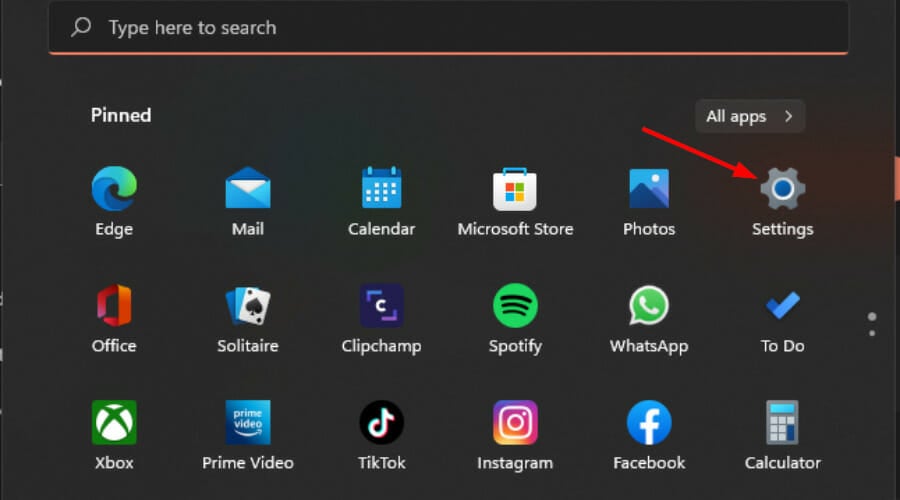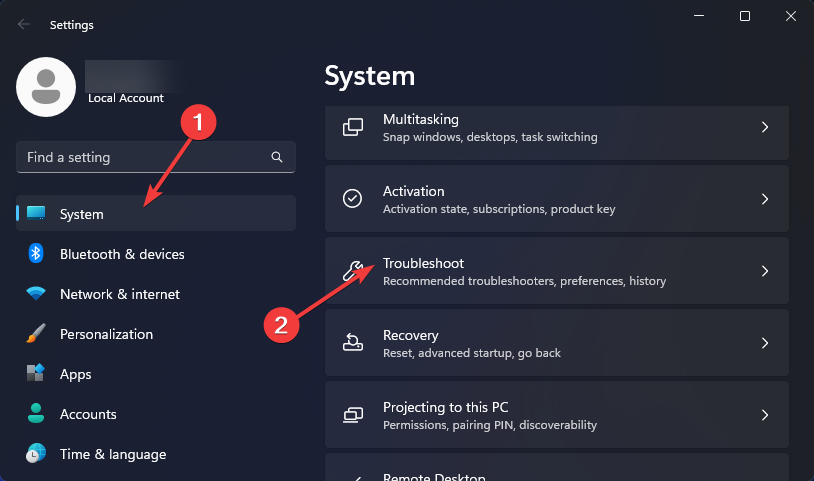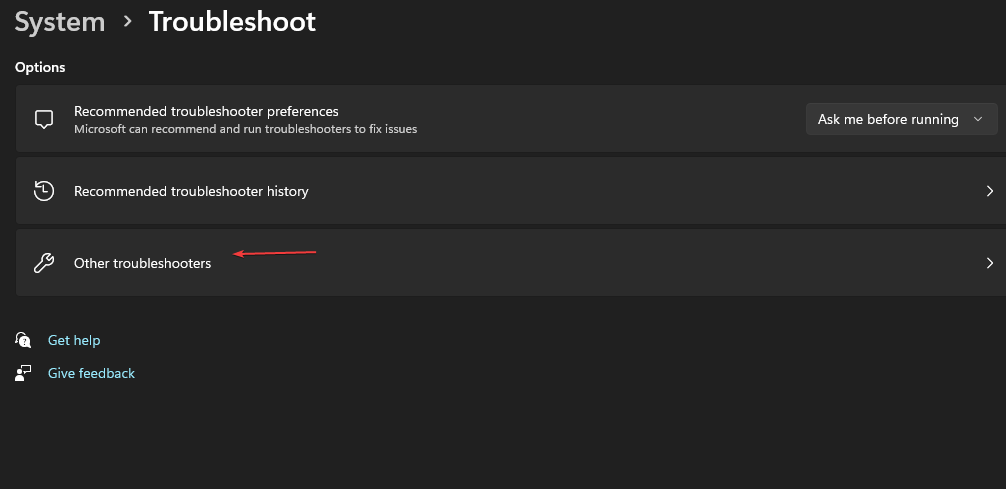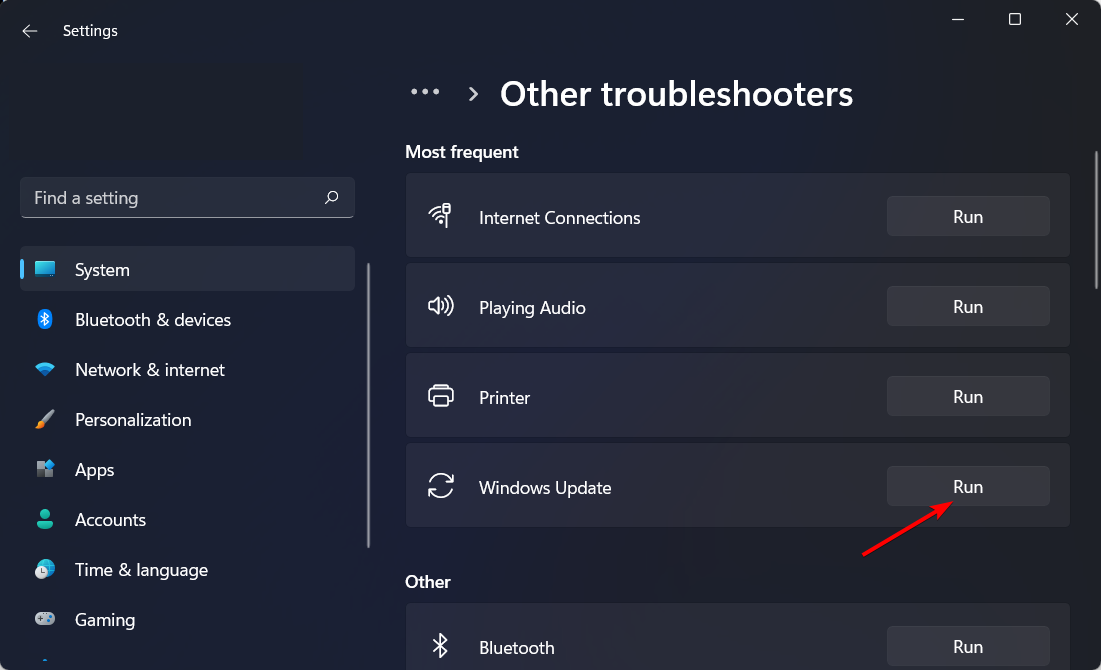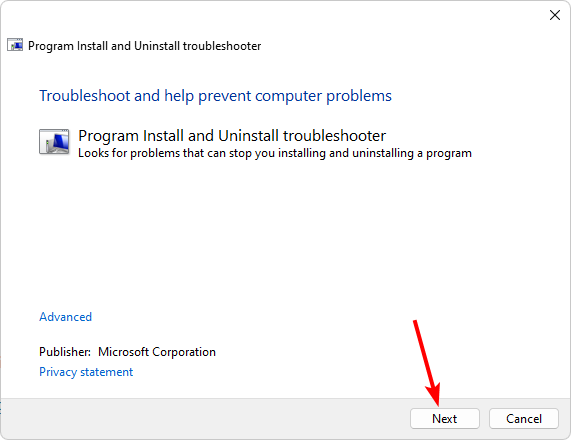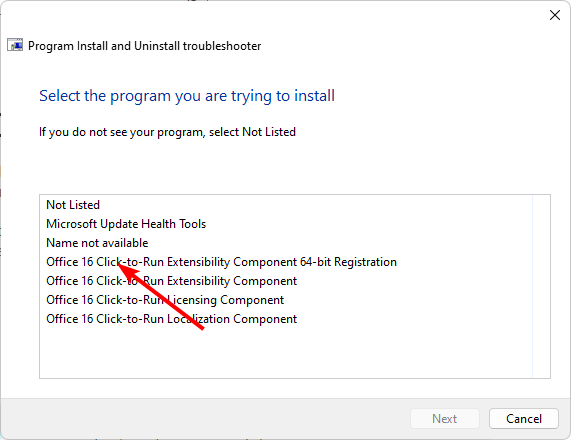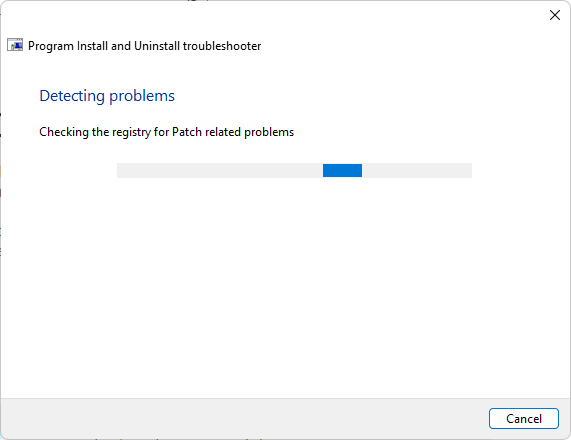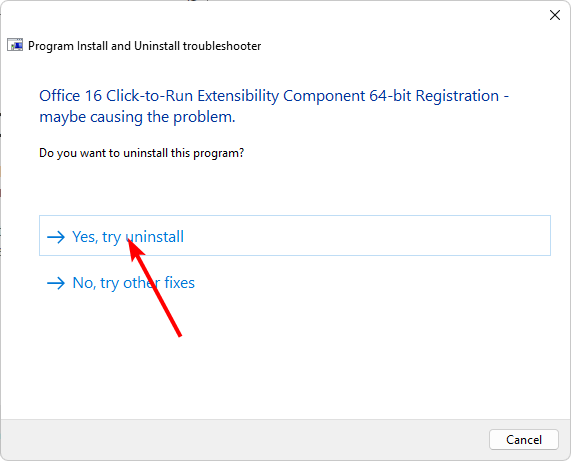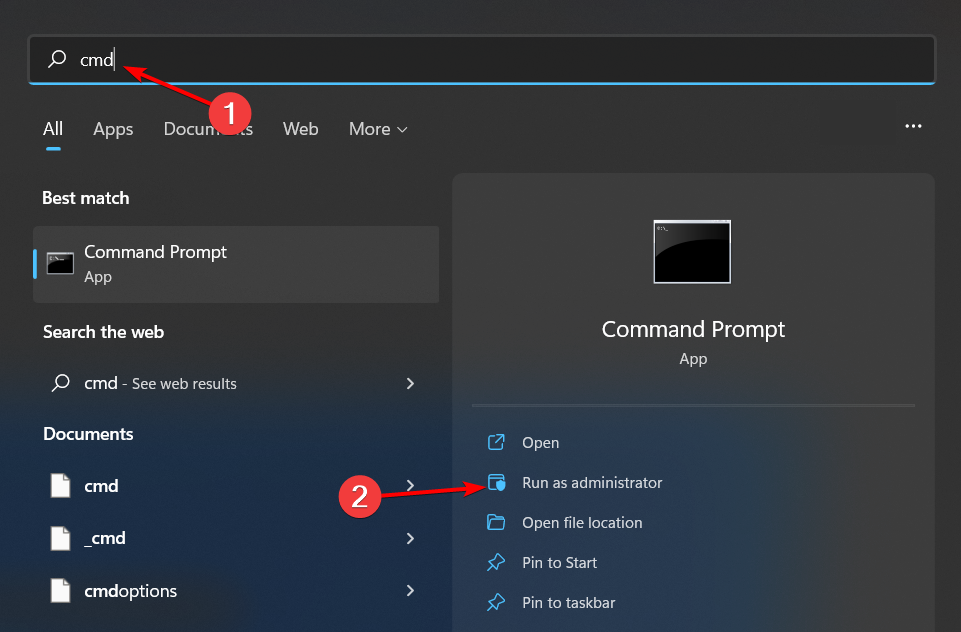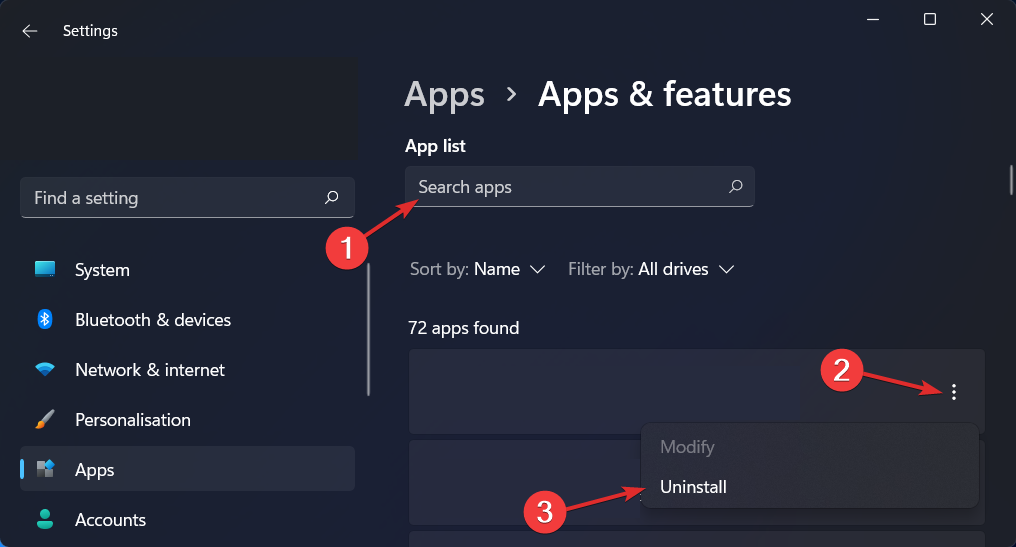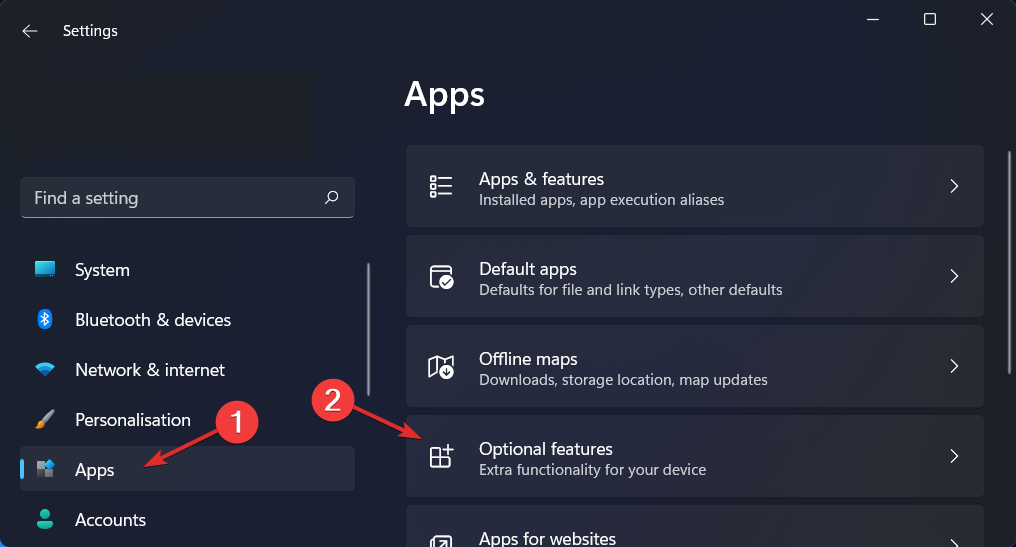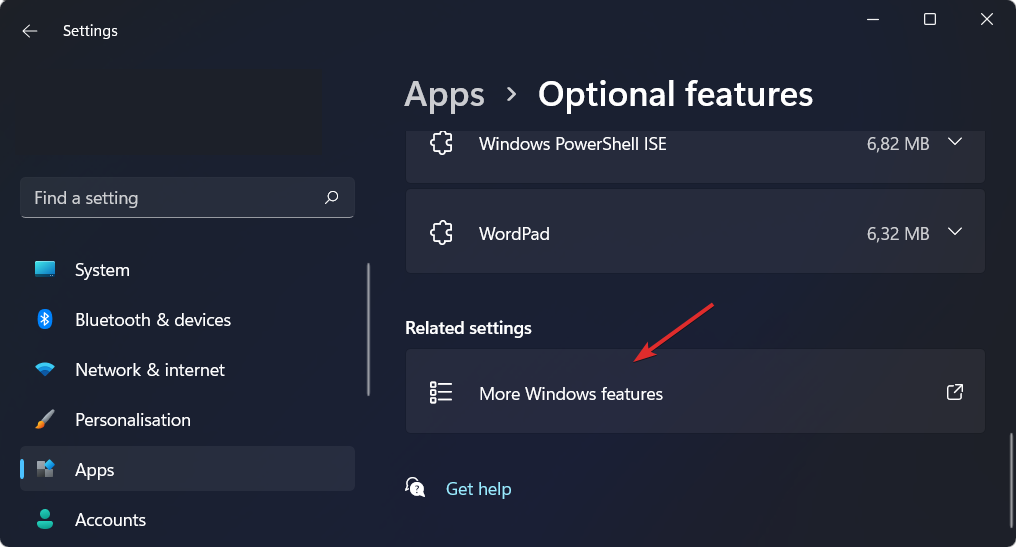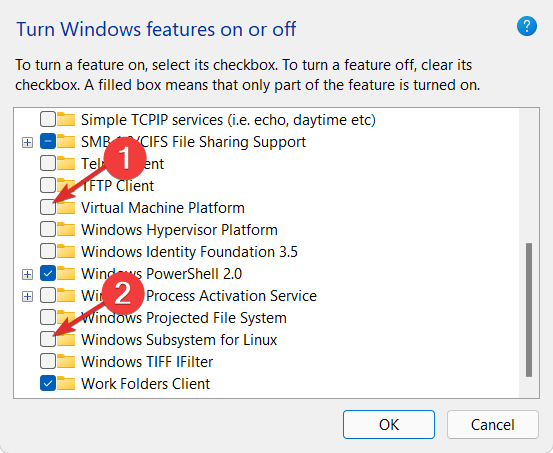如何解决Windows更新错误0x80070661
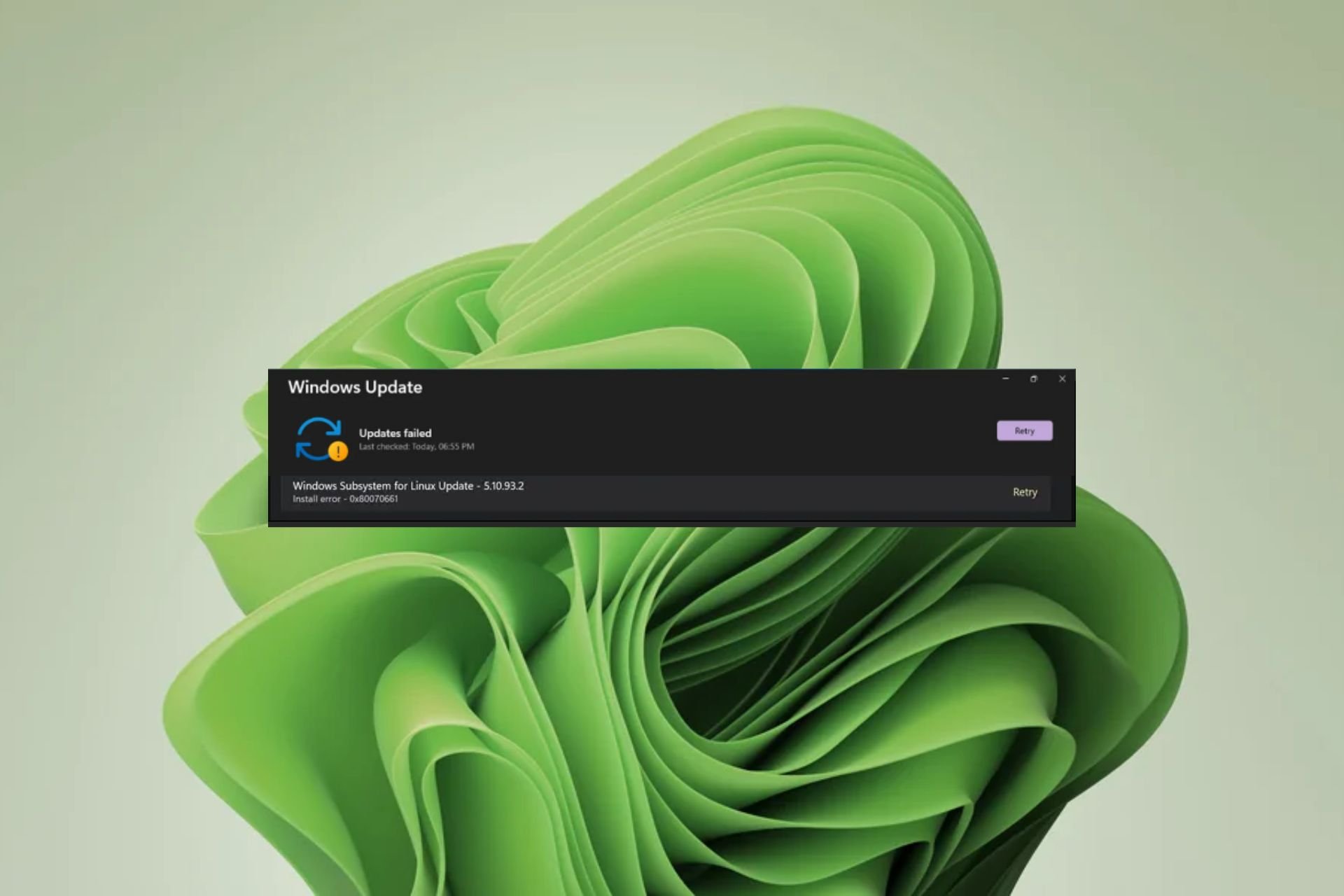
您是否知道除了通过内置更新工具更新Windows之外,您还可以通过命令行进行更新?当一个失败时,这是一种常见的解决方法,但是当两个都失败时,您会怎么做?
这是Windows用户在尝试为Linux更新Windows子系统时的最新头痛问题。你将通过 Windows 更新收到错误0x80070661,并通过命令行收到一条错误消息,指出0x80070661,此处理器类型不支持此安装包。
WSL软件是一个关键的更新,特别是对于那些喜欢在Windows上测试其他操作系统的人,所以这里有一个如何解决此错误的细分。
此处理器类型不支持此安装包0x80070661是什么错误?
错误0x80070661与 Windows 子系统 for Linux 应用程序有关,该应用程序允许您在 Windows 中运行其他操作系统,而无需虚拟机。虽然您可以从Microsoft应用商店下载它,但它需要其他组件才能运行。
例如,从Microsoft应用商店下载后,您需要运行Windows Update来安装必要的错误修复和更新。简而言之,两者是齐头并进的,因此您可能会0x80070661得到错误。
现在,此安装包不支持此处理器类型消息。这表示 WSL 系统和处理器不兼容。该程序可能运行良好,但突然之间,它不再受支持。
这不应该引起惊慌。随着某些程序的更新,它们与旧软件不兼容。
例如,您的 WSL 可能已升级到较新版本,但如果 Windows 已过时,则两个软件之间可能存在通信错误。
如何修复错误0x80070661?
在进行任何技术故障排除之前要执行的一些初步检查包括:
- 验证你的电脑是否满足运行 WSL 的最低系统要求。
- 确保具有正确的 WSL 版本。Windows 11 支持 x64 版本,因此请确保您没有运行任何其他版本。
- 在安全模式下检查 Windows 更新。
- 验证是否从Microsoft应用商店运行最新版本的 WSL。
1. 运行 Windows 更新疑难解答
- 点击键并单击设置。Windows

- 单击“系统”,然后选择“疑难解答”。

- 选择其他疑难解答。

- 找到 Windows 更新选项,然后单击运行按钮。

2.运行程序安装和卸载疑难解答
- 下载程序安装和卸载疑难解答并安装它。
- 打开它并单击下一步。

- 系统将询问您是否在安装或卸载程序时遇到问题。选择一个选项。
- 接下来,系统会要求您选择未安装的程序。从列表中选择有问题的程序。

- 疑难解答程序将开始扫描问题。

- 完成后,您将看到两个选项。选择其中之一,然后等待疑难解答程序推荐修复程序。

3. 重置视窗更新组件
- 按键,在搜索框中键入cmd,然后单击以管理员身份运行。Windows

- 键入以下命令并在每个命令后点击:Enter
<code><strong>net stop bits</strong><strong>net stop wuauserv</strong><strong>net stop appidsvc</strong><strong>net stop cryptsvc</strong><strong>Del "%ALLUSERSPROFILE%Application DataMicrosoftNetworkDownloader*.*"</strong><strong>rmdir %systemroot%SoftwareDistribution /S /Q</strong><strong>rmdir %systemroot%system32catroot2 /S /Q</strong><strong>regsvr32.exe /s atl.dll</strong><strong>regsvr32.exe /s urlmon.dll</strong><strong>regsvr32.exe /s mshtml.dll</strong><strong>netsh winsock reset</strong><strong>netsh winsock reset proxy</strong><strong>net start bits</strong><strong>net start wuauserv</strong><strong>net start appidsvc</strong><strong>net start cryptsv</strong>net stop bits
- 在搜索框中键入 Ubuntu,然后单击三个省略号并选择卸载。

- 现在键入 Linux,然后单击 Windows 子系统 for Linux WSLg 预览版旁边的三个省略号,然后单击卸载。
- 对 Windows 子系统进行 Linux 更新重复此步骤。
- 现在返回并访问“应用程序”部分中的可选功能。

- 单击“相关设置”部分下的“更多 Windows 功能”。

- 现在,取消选中虚拟机平台以及适用于Linux的Windows子系统。就是这样!重新启动计算机以应用所做的更改。

- 再次从Microsoft存储安装 WSL,并查看问题是否仍然存在。
<li data-slot-rendered-content="true">net stop cryptsvc<strong></strong>
</li>Del "%ALLUSERSPROFILE%Application DataMicrosoftNetworkDownloader*.*"<kbd></kbd>rmdir %systemroot%SoftwareDistribution /S /Q<img src="/static/imghw/default1.png" data-src="https://img.php.cn/upload/article/000/887/227/169198686786994.jpg" class="lazy" alt="如何解决Windows更新错误0x80070661">rmdir %systemroot%system32catroot2 /S /Q<li><strong>regsvr32.exe /s atl.dll</strong>🎜regsvr32.exe /s urlmon.dll🎜🎜regsvr32.exe /s mshtml.dll🎜🎜netsh winsock reset🎜🎜netsh winsock reset proxy🎜🎜net start bits🎜🎜net start wuauserv🎜🎜net start appidsvc🎜🎜net start cryptsv🎜🎜🎜🎜4. 重新安装 WSL🎜🎜🎜点击键并单击🎜设置🎜。🎜Windows🎜🎜🎜🎜单击“应用程序”,然后选择🎜“应用程序和功能🎜”。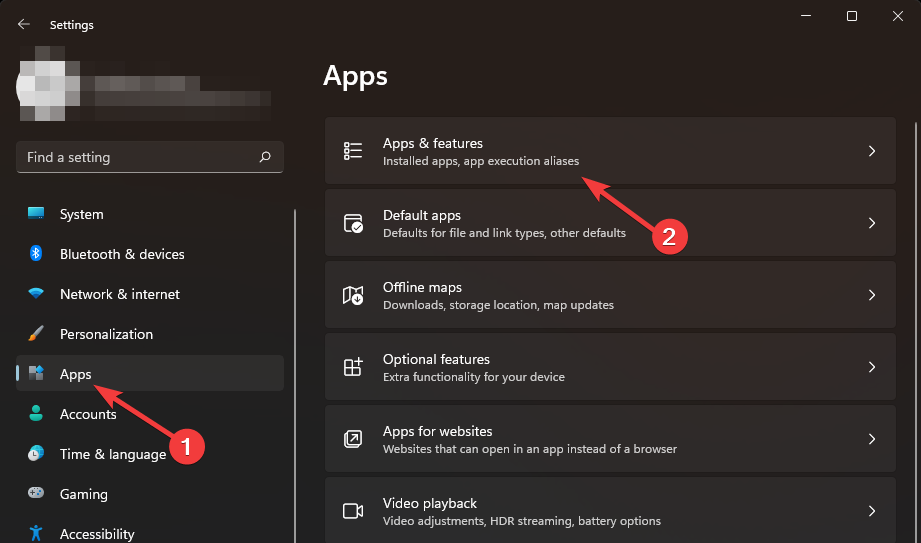
您也可以从Microsoft更新目录中手动下载更新。一些用户在走这条路后报告了一个成功的故事,所以如果上述所有步骤都失败了,这可能适合你。
我们还建议您获取Windows更新修复工具之一,该工具可以修复错误,例如0x80070661速度稍快。
以上是如何解决Windows更新错误0x80070661的详细内容。更多信息请关注PHP中文网其他相关文章!

热AI工具

Undresser.AI Undress
人工智能驱动的应用程序,用于创建逼真的裸体照片

AI Clothes Remover
用于从照片中去除衣服的在线人工智能工具。

Undress AI Tool
免费脱衣服图片

Clothoff.io
AI脱衣机

Video Face Swap
使用我们完全免费的人工智能换脸工具轻松在任何视频中换脸!

热门文章

热工具

记事本++7.3.1
好用且免费的代码编辑器

SublimeText3汉化版
中文版,非常好用

禅工作室 13.0.1
功能强大的PHP集成开发环境

Dreamweaver CS6
视觉化网页开发工具

SublimeText3 Mac版
神级代码编辑软件(SublimeText3)
 可以在 Windows 7 上安装 mysql 吗
Apr 08, 2025 pm 03:21 PM
可以在 Windows 7 上安装 mysql 吗
Apr 08, 2025 pm 03:21 PM
是的,可以在 Windows 7 上安装 MySQL,虽然微软已停止支持 Windows 7,但 MySQL 仍兼容它。不过,安装过程中需要注意以下几点:下载适用于 Windows 的 MySQL 安装程序。选择合适的 MySQL 版本(社区版或企业版)。安装过程中选择适当的安装目录和字符集。设置 root 用户密码,并妥善保管。连接数据库进行测试。注意 Windows 7 上的兼容性问题和安全性问题,建议升级到受支持的操作系统。
 mysql 无法连接到本地主机怎么解决
Apr 08, 2025 pm 02:24 PM
mysql 无法连接到本地主机怎么解决
Apr 08, 2025 pm 02:24 PM
无法连接 MySQL 可能是由于以下原因:MySQL 服务未启动、防火墙拦截连接、端口号错误、用户名或密码错误、my.cnf 中的监听地址配置不当等。排查步骤包括:1. 检查 MySQL 服务是否正在运行;2. 调整防火墙设置以允许 MySQL 监听 3306 端口;3. 确认端口号与实际端口号一致;4. 检查用户名和密码是否正确;5. 确保 my.cnf 中的 bind-address 设置正确。
 mySQL下载完安装不了
Apr 08, 2025 am 11:24 AM
mySQL下载完安装不了
Apr 08, 2025 am 11:24 AM
MySQL安装失败的原因主要有:1.权限问题,需以管理员身份运行或使用sudo命令;2.依赖项缺失,需安装相关开发包;3.端口冲突,需关闭占用3306端口的程序或修改配置文件;4.安装包损坏,需重新下载并验证完整性;5.环境变量配置错误,需根据操作系统正确配置环境变量。解决这些问题,仔细检查每个步骤,就能顺利安装MySQL。
 无法从终端访问 mysql
Apr 08, 2025 pm 04:57 PM
无法从终端访问 mysql
Apr 08, 2025 pm 04:57 PM
无法从终端访问 MySQL 可能是由于:MySQL 服务未运行;连接命令错误;权限不足;防火墙阻止连接;MySQL 配置文件错误。
 mysql怎么复制粘贴
Apr 08, 2025 pm 07:18 PM
mysql怎么复制粘贴
Apr 08, 2025 pm 07:18 PM
MySQL 中的复制粘贴包含以下步骤:选择数据,使用 Ctrl C(Windows)或 Cmd C(Mac)复制;在目标位置右键单击,选择“粘贴”或使用 Ctrl V(Windows)或 Cmd V(Mac);复制的数据将插入到目标位置,或替换现有数据(取决于目标位置是否已存在数据)。
 MySQL安装在特定系统版本上报错的解决途径
Apr 08, 2025 am 11:54 AM
MySQL安装在特定系统版本上报错的解决途径
Apr 08, 2025 am 11:54 AM
MySQL安装报错的解决方法是:1.仔细检查系统环境,确保满足MySQL的依赖库要求,不同操作系统和版本需求不同;2.认真阅读报错信息,根据提示(例如缺少库文件或权限不足)采取对应措施,例如安装依赖或使用sudo命令;3.必要时,可尝试源码安装并仔细检查编译日志,但这需要一定的Linux知识和经验。最终解决问题的关键在于仔细检查系统环境和报错信息,并参考官方文档。
 mysql可以在Windows上运行吗
Apr 08, 2025 pm 01:54 PM
mysql可以在Windows上运行吗
Apr 08, 2025 pm 01:54 PM
在 Windows 上运行 MySQL 可行,但需要考虑端口冲突、权限问题和环境变量设置等挑战。通过自定义配置文件、调整用户权限和正确设置环境变量,可以解决安装问题。此外,应选择合适的存储引擎、调整配置文件和使用 SSD 以优化性能。
 vs code 可以在 Windows 8 中运行吗
Apr 15, 2025 pm 07:24 PM
vs code 可以在 Windows 8 中运行吗
Apr 15, 2025 pm 07:24 PM
VS Code可以在Windows 8上运行,但体验可能不佳。首先确保系统已更新到最新补丁,然后下载与系统架构匹配的VS Code安装包,按照提示安装。安装后,注意某些扩展程序可能与Windows 8不兼容,需要寻找替代扩展或在虚拟机中使用更新的Windows系统。安装必要的扩展,检查是否正常工作。尽管VS Code在Windows 8上可行,但建议升级到更新的Windows系统以获得更好的开发体验和安全保障。